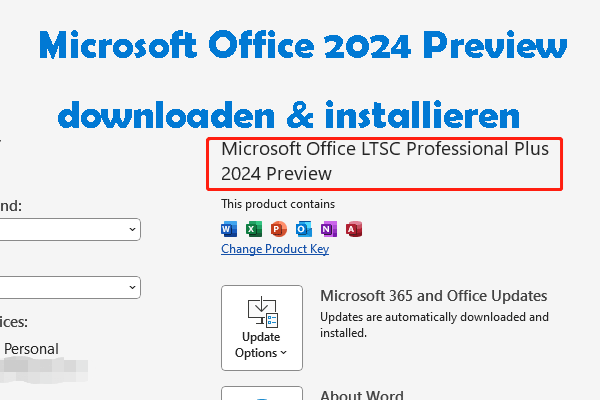Es ist frustrierend, auf diesen OneNote-Fehler 0xe0000002 zu stoßen. Normalerweise tritt dieser Fehler bei Ihnen auf, wenn Sie OneNote starten und es nach dem Auftreten dieser Fehlermeldung unerwartet abstützt. Wie kann man dieses Problem beheben? Dieser Beitrag auf der MiniTool-Website gibt Ihnen einige Hinweise.
OneNote-Fehler 0xe0000002
Der vollständig OneNote-Fehler 0xe0000002 zeigt wie folgt:
The exception unknown software exception (0xe0000002) occurred in the application at location 0x00007FFA98994FFC.
Dieser Fehler kann bei der Verwendung von OneNote jederzeit auftreten, z. B. wenn Sie auf das Programm zugreifen. Manchmal kann der Fehler auftreten und Benutzer daran hindern, ihre Notiz zu speichern oder sogar auf ihre vorhandenen Notizen zuzugreifen, was für diejenigen, die OneNote stark für Notizen und gemeinsame Arbeit nutzen, einige Probleme verursachen kann.
Empfohlener Beitrag: Microsoft Store-Fehler 0x8D050003: Hier finden Sie die Lösungen!
Vorschlag: Sichern Sie Ihre Daten
Viele Menschen benutzen OneNote in ihrem Arbeits- und Studienalltag. Wenn jedoch OneNote abstürzt und ähnliche Fehler wie 0xe0000002 angezeigt werden, sind Sie vielleicht nicht in der Lage, auf dieses Programm zuzugreifen, und die Daten sind in Gefahr. Deshalb empfehlen wir Ihnen dringend, sich die Gewohnheit der Sicherung anzueignen. Stellen Sie sicher, dass Sie die wichtigen Dateien gesichert haben.
Dazu können Sie MiniTool ShadowMaker, eine kostenlose Backup-Software, nutzen. Mit dieser Software können Sie automatische Backups durchführen und verschiedene Arten von Backups wählen, wie Vollbackup, inkrementelle und differenziale Backups. Zusätzlich zur Dateisicherung können Sie auch damit Partitionen, Datenträger und Betriebssysteme sichern.
Außerdem kann MiniTool als Dateifreigabe-Tool verwendet werden. Sie können Ihre Dateien zwischen Laufwerken und sogar NAS-Geräten synchronisieren. Probieren Sie jetzt diese Software aus und Sie können eine 30-tätige kostenlose Testversion erhalten.
MiniTool ShadowMaker TrialKlicken zum Download100%Sauber & Sicher
Behoben: OneNote-Fehler 0xe0000002
Lösung 1: Antivirensoftware deaktivieren
Falls Softwarekonflikte den OneNote-Fehler 0xe0000002 verursachen, können Sie Ihre Antivirensoftware deaktivieren, wenn Sie eine solche Software vom Drittanbieter installiert haben. Alternativ können Sie diese Schritte befolgen, um den Echtzeitschutz von der Windows-Sicherheit vorübergehend zu deaktivieren.
Schritt 1: Öffnen Sie die Einstellungen durch Drücken von Win + I und Gehen Sie zu Update & Sicherheit > Windows-Sicherheit > Viren- & Bedrohungsschutz.
Schritt 2: Klicken Sie unter Einstellungen für Viren- & Bedrohungsschutz auf Einstellungen verwalten und deaktivieren Sie die Option Echtzeitschutz
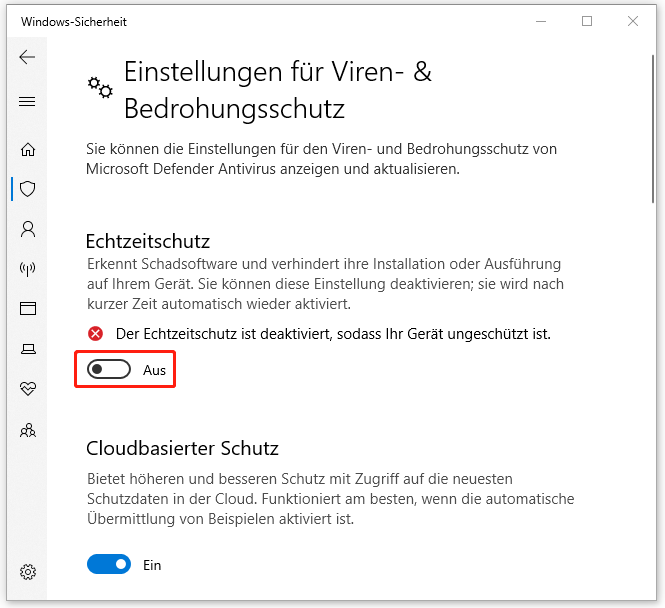
Lösung 2: OneNote aktualisieren
Wenn Ihr OneNote veraltet ist, bitte aktualisieren diese Software, um den OneNote-Fehler zu lösen, der den Fehlercode 0xe0000002 verursacht. Um OneNote zu aktualisieren, müssen Sie nach den Updates von Office suchen.
Schritt 1: Starten Sie OneNote und öffnen Sie das Datei-Menü.
Schritt 2: Gehen Sie zur Registerkarte Konto und wählen Sie Updateoptionen > Jetzt aktualisieren, um die neusten Updates herunterzuladen und zu installieren.
Lösung 3: Den OneNote-Cache löschen
Die Beschädigten Cache-Dateien können ebenfalls zum OneNote-Fehler 0xe0000002 führen. Um den OneNote-Cache zu leeren, können Sie wie folgt tun:
Schritt 1: Öffnen Sie den Datei-Explorer und öffnen Sie den Pfad.
C:\Benutzer\<Benutzername>\AppData\Local\Microsoft\OneNote\16.0
Schritt 2: Dann finden Sie den Cache-Ordner und löschen Sie ihn.
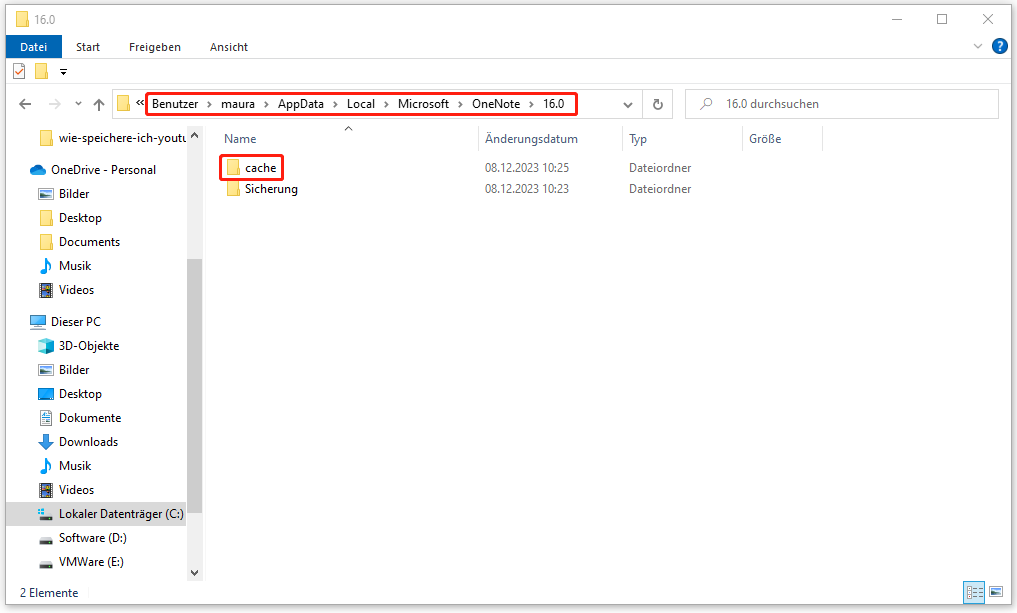
Lösung 4: OneNote reparieren
Um die OneNote-Fehler zu beheben, können Sie Office reparieren, um den OneNote-Fehler 0xe0000002 zu beseitigen.
Schritt 1: Gehen Sie zu Einstellungen > Apps > Apps und Features.
Schritt 2: Scrollen Sie nach unten, um Ihre installierte OneNote zu finden. Klicken Sie anschließend darauf und wählen Sie Ändern aus.
Schritt 3: Dann klicken Sie auf Ja, um den Vorgang zu bestätigen. Wählen Sie im Popup-Fenster eine Reparaturmethode nach Ihrem Bedarf aus und klicken Sie schließlich auf Reparieren.
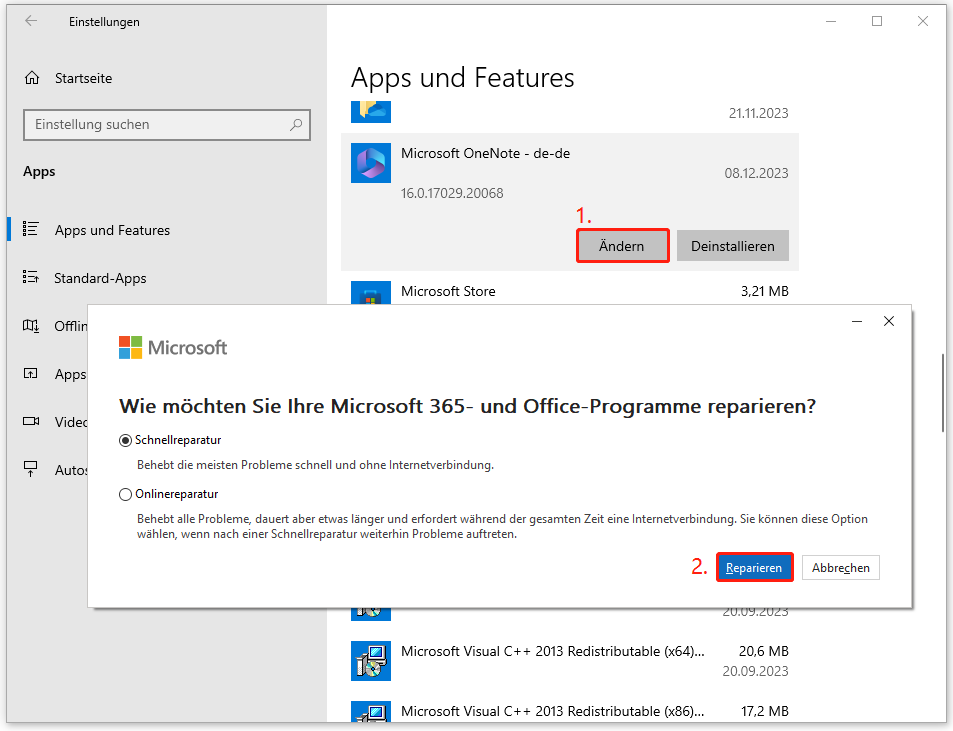
Lösung 5: Deinstallieren Sie Microsoft Office und installieren Sie es neu
Wenn Sie mit den oben genannten Methoden den OneNote-Fehler 0xe0000002 nicht beheben können, können Sie versuchen, Microsoft Office zu deinstallieren und dann neu zu installieren.
Schritt 1: Öffnen Sie Apps und Features und finden Sie Office.
Schritt 2: Wählen Sie die App Office aus und klicken Sie auf Deinstallieren > Deinstallieren.
Danach können Sie das Programm Office erneut herunterladen und installieren.
Schluss
Diese fünf Methoden können Ihnen dabei helfen, den OneNote-Fehler 0xe0000002 zu lösen. Um Ihre Daten besser zu schützen, empfehlen wir Ihnen dringend, Ihre wichtigen Daten mit MiniTool ShadowMaker zu sichern. Wir hoffen, dass Sie mit diesem Beitrag Ihr Problem beheben können.